Что такое БИОС? BIOS (от англ. basic input/output system — «базовая система ввода-вывода»), БИОС — набор микропрограмм, реализующих API для работы с аппаратурой компьютера и подключёнными к нему устройствами. Более подробно можно узнать здесь.
- проверка работоспособности оборудования;
- загрузка операционной системы (ОС);
- предоставление API для работы с оборудованием;
- настройка оборудования.
А по русски — чтобы запустить компьютер, когда он включен и загрузить операционную систему, специальное программное обеспечение не требуется. Оно хранится в чипе на материнской плате. В старых компьютерах называется BIOS (Basic Input / Output System). Новые модели используют такой термин, как прошивки. Здесь BIOS сменил UEFI приобрела (Unified Extensible Interface Firmware).
Однако, несмотря ни на что, почти каждый настольный компьютер и ноутбук имеет обычную BIOS или UEFI эмуляцию. Это позволяет установить его и запускать старые операционные системы.
Default BIOS Settings Hinder Your Gaming Performance: Project SeVeN
Диапазон настроек, доступных в программном обеспечении устанавливает внутренний производитель. Ноутбуки обеспечивают наиболее скромные параметры конфигурации, немного больше предлагают компьютеры для офисных задач. Но с компьютерами для игр, вы можете изменить конфигурацию практически до мельчайших деталей. Названия в настройках, их расположение и доступность модели зависит от производителя компьютера или материнской платы. Так что не ищите вашей прошивки обязательно с тем же именем, который вы найдете в конце статьи, но попытайтесь найти записи близкие по смыслу.
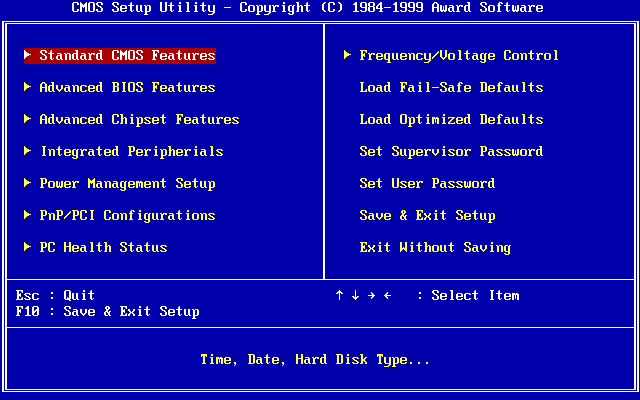
Ссылки в меню прошивки.
Чтобы добраться до настроек BIOS или UEFI, необходимо нажать специальную клавишу сразу после включения компьютера. В большинстве компьютеров, это [Delete], [F2] или [Esc]. Информация, что приводит к меню конфигурации ключа, обычно ненадолго появляется на экране приветствия. Поддержка BIOS осуществляется интуитивно.
Используйте клавиши со стрелками для перемещения между различными параметрами, и нажмите [Enter], чтобы подтвердить выбор. После ввода нужных параметров закрыть меню, нажмите [Esc] или [F10], сохраните изменения и перезагрузите компьютер. Современные компьютеры, в частности модели с SSD и Windows 8 работают так быстро, что трудно найти правильный момент, чтобы нажать указанную кнопку.
Гораздо проще вызвать меню операционной системы. Если установлена операционная система в режиме UEFI, воспользуйтесь боковой панелью клавиш [Windows C]. Нажмите Настройки | Изменить настройки | Основные. Затем нажмите Advanced Startup. Чтобы попасть в это меню в Windows 8.1, выберите Настройка | Изменить настройки | Обновления ПК и восстановления | Восстановления.
Запустить или перезагрузить компьютер. В следующем меню выберите Устранение неполадок | Дополнительные параметры | Настройки UEFI прошивки. Тогда инициировать перезагрузку, и через некоторое время вы увидите меню прошивки.
Если установлен ваш Windows, в режиме BIOS, вы можете решить проблему временно, подключив клавиатуру к порту PS / 2.
Дополнительная информация. Чтобы попасть в меню прошивки от среды Linux, установленной в режиме UEFI, просто указывают настройки системы в меню загрузки Grub.
Обновление встроенного программного обеспечения.
Прошивка на материнской плате может содержать ошибки, которые должны быть удалены с помощью обновления. Тем не менее, эта операция должна выполняться только тогда, когда есть проблемы, обусловленные тем же программным обеспечением. Например.
Материнская плата не поддерживает память определенного типа или не в состоянии обнаружить новый процессор, вы можете посмотреть обновление прошивки на сайте производителя. Вы должны знать модель материнской платы и текущую версию BIOS. Информация может быть получена из Windows.
Бесплатная программа CPU-Z выдает информацию о материнской плате — производителя и модели материнской платы, а также предустановленной версии BIOS. Старый способ обновления BIOS компьютеров осуществляется с помощью загрузочного диска DOS или правильно подготовленной флешки.
В разделе бесплатных загрузок на сайте производителя Вы найдете подробную информации о том, как обновить конфигурацию BIOS и DOS. Однако, как правило, производитель предоставляет инструмент, работающий на ОС Windows, которая автоматически получает надлежащий файл обновления и устанавливает его содержимое. Новые компьютеры оснащены обновлением непосредственно в меню прошивки. Для обновления необходимо распаковать образ BIOS на флешке (должен быть отформатирован в FAT16 или FAT32), откройте меню BIOS, а оттуда начать процедуру загрузки новой версии программного обеспечения.
Дополнительная информация. По соображениям безопасности, вы должны иметь копию текущей версии прошивки. В случае падения системы сможете сделать откат, то есть восстановить предыдущее состояние, имея такую резервную копию.
Установка портов USB на внутреннем программном обеспечении
Стандарт USB больше не связан с новыми технологиями. Хотя она уже давно на рынке, по-прежнему имеет некоторые проблемы. Одна из них касается клавиатуры, подключенной к компьютеру с помощью кабеля. В зависимости от настроек по умолчанию в прошивке клавиатуры может быть готов к использованию драйвер USB, но загружается он только после операционной системы.
Как правило, это не имеет никакого влияния на повседневное использование компьютера. Тем не менее, если вы хотите добраться до меню нажатием кнопки прошивки (см пункт 1) или аварийного запуска среды Linux в меню загрузки, вы столкнетесь с проблемой, решить которую можно в меню Legacy USB Support или аналогичный, и установка его Enabled.
Для пользователей материнских плат, чипсетов, поддерживающих USB 3.0, кроется еще больше ловушек. Например, попытка установить операционную систему из кармана для хранения USB будет падать, потому что вы не можете найти соответствующие файлы на диске USB. На некоторых компьютерах, порты USB 3.0 не обеспечивают ожидаемую производительность.
Перед началом операционной системы все порты USB, как правило, в режиме USB 2.0. Это также относится и к портам USB 3.0. Только после загрузки операционной системы они переключаются на эффективный режим USB 3.0. Только тогда у вас будет более высокая пропускная способность портов.
В меню прошивки некоторых материнских платах вы можете выбрать режим USB при загрузке компьютера и установить, если вы хотите переключиться в режим USB 3.0. Так что смотрите в меню на аббревиатуру имени USB, а также такие понятия, как xHCI (USB 3.0) и EHCI (USB 2.0), параметры меню XHCI Hand-off i EHCI Hand-off. Они используются для передачи управления операционной системы портов USB.
EHCI Hand-off должен быть отключен, потому что начиная с версии Windows XP SP2 может самостоятельно контролировать порты USB 2.0. В отличие от этого, параметр xHCI Hand-off включен по умолчанию на большинстве компьютеров. В случае возникновения проблем, таких как неправильная или неадекватная работы оборудования обнаружения, выберите различные параметры.
То же самое относится к параметру xHCI. В некоторых материнских платах, оснащенных Intel Z77, H77, B75 и Q77 здесь установлен на Smart Auto. При первой загрузке компьютера включается режим USB 2.0. Только операционная система включает режим USB 3.0, но также доступен после перезапуска системы.
Это представляется особенно целесообразным загружать операционную систему с диска портативного компьютера, который поддерживает USB 3.0. Если режим xHCI установлен в Enable, порты работают все время в режиме USB 3.0. В этой ситуации, операционная система должна обеспечивать подходящий драйвер для работы чипсета, потому что в противном случае компьютер не может обнаружить USB устройств. Если вы установите, вы можете выбрать нужный режим для каждого порта USB. Отдельные порты могут быть установлены под xHCI (USB 3.0) или в условном режиме, EHCI (USB 2.0 включен только в случае необходимости).
Ultra Fast опция предоставляет быстрый старт, но, прежде чем запускать Windows, не используйте устройство USB.
Ускорение загрузки компьютера
Если вы хотите сократить время загрузки, выключите все ограничения в прошивке. Во многих старых ПК BIOS инициализирует тест памяти сразу же после включения компьютера. Чтобы ускорить этот процесс, найдите поле Quick Boot или быструю загрузку, и установить его на Включено. Таким образом, вы можете ускорить запуск до 70 процентов. Во всяком случае, компоненты работают достаточно надежно (например, модули памяти), он принимает только один тестовый прогон.
Оптимальный порядок дисков сэкономит вам несколько лишних секунд. Каждый BIOS предлагает возможность изменять порядок проверки дисков для операционных систем. Адаптация его к вашим потребностям может сократить время запуска. Перейти в меню загрузки | Порядок загрузки и поместить диск с системным разделом, в первую очередь.
Отныне, ваш компьютер будет время загружаться с жесткого диска без проверки CD / DVD привода, на наличие компакт-диск с операционной системой или в один из портов USB с соответствующей системой. Этот параметр можно найти даже в ноутбуке с BIOS, но ноутбуки предоставляют главным образом очень скромные параметры ресурсов.
Выключите ненужное оборудование. Возрастающее число компонентов в следующем поколении материнских плат увеличивает время загрузки. Убедитесь, что на диске имеется второй контроллер дисков или внутренняя звуковая карта, напрасно замедляется процесс загрузки. Таким образом, мы ограничиваем лишние устройств и / или контроллеры — даже контроллер SATA, если это не связано с работой жесткого диска. Соответствующие настройки можно найти в меню Peripherals или аналогичном.
Ускорение запуска. Современные компьютеры могут работать очень быстро. Соответствующие параметры, как правило, размещены в меню BIOS Features и быстрой загрузки. Когда эта функция включена, прошивка выполняет только самые важные инициализацию шаги, что сокращает время запуска системы. Кратчайшего время загрузки можно добиться выбором Ultra Fast.
Тогда компьютер не ищет USB устройства, и не проверяет, есть ли другие носители данных операционных систем. Чтобы отменить изменения в настройках Windows 8, используйте настройки прошивки UEFI, как описано в разделе 1. В других системах, вам нужно временно подключить клавиатуру к PS / 2 или восстановить статус установки (см раздел 7).
Различия между BIOS и UEFI
На компьютерах с предустановленной Windows 8 вместо BIOS используется UEFI. На первый взгляд вы не увидите разницу. Чтобы определить, работает ли ваш компьютер через UEFI, необходимо выполнить команду diskmgmt.msc и проверить необходимые разделы на системном диске. В компьютере с UEFI раздел занимает 100 МБ и называется EFI System Partition. Он расположен в менеджере загрузки, что позволяет загрузить операционную систему.
В современных компьютерах ненавязчивый интерфейс управляется с помощью мыши. Тем не менее, отдельные параметры трудночитаемы, как в BIOS. Графический интерфейс не должен быть витриной UEFI — элементы этого типа были использованы ранее. UEFI необходимо только, если размер системного диска достигает или превышает 3 терабайта (ТБ).
UEFI доступна только таблица разделов на GPT (GIIID Partition Table), которая в состоянии решать ок. 9,4 зеттабайт (1 ZB = 1 млрд ТБ). BIOS может обратиться только к 2 ТБ.
UEFI программное обеспечение содержит известный модуль CSM (Compatibility Support Module), который обеспечивает BIOS. Это решение позволяет установить старые операционные системы, которые не поддерживают UEFI. В большинстве меню конфигурации, вы можете включить или отключить CSM.

Оптимальная производительность SATA дисков
Современные жесткие диски поддерживают SATA Mode AHCI (Advanced Host Controller Interface). Хотя этот режим не существенно увеличивает скорость передачи данных, но обеспечивает функции, которые на практике могут увеличить мощности привода. Это включает в себя, среди прочего Native Command Queuing (NCQ Native Command Queuing).
Позволяет диску изменять порядок выполнения операций (чтение / запись), так что он может обрабатывать их быстрее, чем обычно. Если OnChip SATA или SATA Тип конфигурации установлен в Enhanced или AHCI жесткий диск работает в режиме AHCI. Тем не менее, если он появляется в отключенной опции, или в режиме совместимости, SATA работает в режиме IDE, и, следовательно, не на полную мощность.
Кроме того, на кону также вариант RAID. Кроме того, после выбора диска используется технология NCQ. RAID используется в сочетании с наборов микросхем Intel, таких как Z77, Z68 и H77 (и позже), также обеспечивает возможность использовать SSD в качестве кэш-среды. Это требует специального драйвера Intel AHCI / RAID (Intel Rapid Storage Technology).
Даже если он еще не собирается использовать SSD для тех же целей, режим RAID позволит переключать его в этом режиме в любое время. В общем, вы не можете свободно изменять режим IDE в RAID или AHCI. В большинстве случаев вам нужно сделать это еще раз, чтобы установить Windows. Не много работы, но вы можете переключиться установлен Windows 7 в режиме AHCI.
Перейти к ключу «HKEY_LOCAL_MACHINE SYSTEM CurrentControlSet Services msahci» реестра и щелкните дважды кнопку «Start» в правой панели и присвоить значение 0 в данных. Затем перезагрузите систему и включите режим AHCI в BIOS.
Настройки для разгона в прошивке зависят от модели процессора. CPU Clock Ratio увеличивает тактовую частоту процессора независимо от частоты памяти RAM.
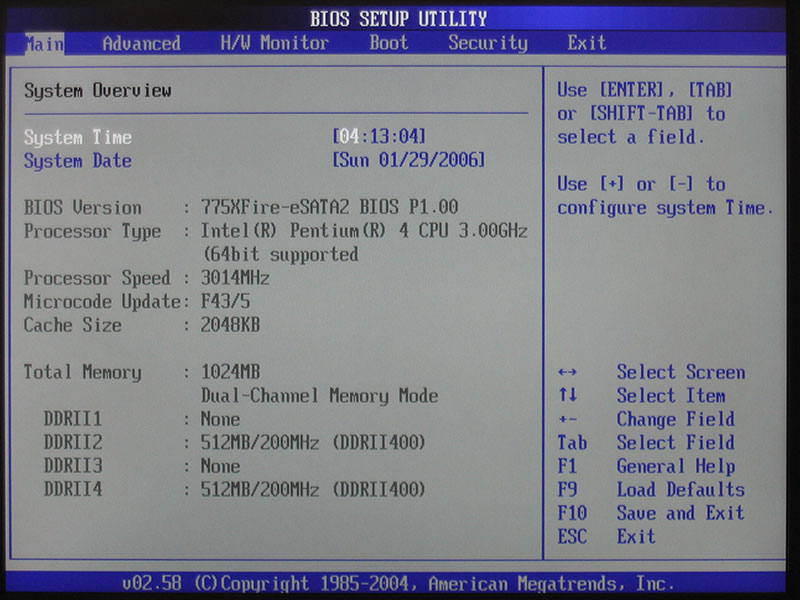
Разгон процессора и памяти
Меню встроенного программного обеспечения позволяет увеличить тактовую частоту процессора и оперативной памяти, чтобы получить лучшую производительность. Правда, при этом рискуя перегреть компоненты, что может привести к повреждению. Поэтому вы должны позаботиться о надлежащем охлаждении.
С другой стороны, может уменьшить номинальную частоту для снижения энергопотребления и уровня шума. Intel и AMD предлагают процессоры, предназначенные для разгона. В Intel модели маркируются буквой K (например, Core i7-3930K). AMD предлагает системы центрального процессора с изменяемым мультипликатором. Вы узнаете их по метке Black Edition.
В современных компьютерах вы можете установить уровень частоты с помощью нескольких параметров. Нужно найти подходящие настройки, например, в меню Ai Tweaker (Asus), M.I.T или Performance (Gigabyte). Множитель процессора (CPU Clock Ratio) оказывает непосредственное влияние на частоту процессора, умножив частоту системной шины (CPU Base Clock или Host Clock Value). Это самый простой способ разогнать процессор, но требуется модель с переменным множителем.
В других системах, вам нужно поднять частоту шины процессора, как Overclock RAM. Третий параметр является напряжением на процессоре (Vcore), увеличение которого вы должны контролировать, чтобы не дестабилизировать компьютер.
Опытные пользователи имеют еще одну возможность оптимизировать производительность компьютера. Вы можете настроить модуль оперативной памяти временный сигнал. Параметры синхронизации памяти определяют время доступа к ячейкам памяти, выраженные как число циклов. BIOS читает тактовую частоту, умолчанию SPD-EPROM, которая находится на модуле памяти.
Время доступа в последовательности цифр, например. 4-4-4-4-12. Первые четыре числа циклов может быть в значительной степени уменьшается на 1. Однако, вы можете еще больше сократить время Row (Refresh) Cycle Time после повышения FSB (системной шины). Значительное увеличение производительности приводит, в частности, сокращение времени доступа RAS to CAS Delay (tRCD).
Восстановление настроек по умолчанию
Попытка применить различные настройки в прошивке может нечаянно дестабилизировать работу компьютера или вызвать нежелательные побочные эффекты в его работе. Производители осознали эту опасность и внедрили функцию восстановления заводских установок. Обычно в списке под названием нагрузки оптимальных настроек, загрузки значений по умолчанию или аналогичного меню Сохранить и Выход. При выборе, необходимо проверить, если это необходимо, важные параметры, такие как порядок проверок дисков, USB и настроек SATA (см раздел 5).
И если вы измените настройки, вы можете даже не загружать компьютер, восстановить исходное состояние специальной кнопки на материнской плате или с помощью перемычки. Перемычка должна быть описана как CMOS Reset, CMOS Clear или CCMOS. Ее точное наименование и место на диске представлено в руководстве.
Чтобы отменить изменения в настройках, просто поставить перемычку на указанные терминалы и подождите несколько секунд. После удаления перемычки компьютер загружается с настройками по умолчанию. Если диск не имеет соответствующую кнопку или перемычку, сбросить прошивку, удалив для этого, примерно на 5 минут батарейку питания CMOS. Обязательно отключите предварительно адаптер переменного тока от электрической сети.
Источник: spec-komp.com
Настройка основных параметров BIOS
В CMOS Setup обычно бывает несколько разделов (страниц), посвященных разным настройкам компьютера, перемещаться между которыми можно при помощи стрелок вправо и влево. Важно! Так как операционная система еще не загружена перемещения, и изменения в CMOS Setup происходят только при помощи клавиатуры. Переходы по строкам внутри страницы делают при помощи стрелок вверх и вниз.
Для изменения, какого-то чаще всего надо нажимать Enter, после этого обычно выскакивает окошко с вариантами настройки. Нужный вариант выбирается при помощи клавиш – стрелок. Выбираете то, что нужно вам и нажимаете Enter, чтобы подтвердить свой выбор. Справа или внизу по этому поводу имеется подсказка, но на английском языке. Иногда по клавише Enter вы попадете на какую-то дополнительную страницу настроек, но это уже детали в которые мы пока углубляться не будем, тем более что существует много вариантов устройства CMOS Setup.
Описание некоторых наиболее часто встречающихся пунктов настроек.
Standard CMOS Setup . Пункт стандартных настроек позволяет настроить дату и время; определить конфигурацию компьютера – жесткие диски, оптические приводы, оперативная память, клавиатура.
BIOS Features Setup. Настраиваются режимы работы компьютера, режим работы клавиатуры и мыши. Устанавливается процесс начального тестирования, последовательность загрузки – порядок проверки устройств в которых имеется загрузочная запись, это привод компакт дисков, жесткие диски, USB-носители, FDD (важно при установке операционной системы).
BIOS Features . Этот пункт может называться Chipset Features Setup, Advanced Chipset Setup, Advanced. В этом пункте определяются параметры работы чипсета материнской платы – частота системной шины, тактовая частота работы процессора, самые важные настройки портов ввода-вывода, настройки дополнительных контроллеров и др. Меняя эти настройки можно увеличивать производительность компьютера и скорость работы компонентов.
Frequency/ Voltage Control . В зависимости от выбора настроек раскрываются новые опции данного меню, при помощи которых можно настроить системные параметры компьютера для повышения производительности. В этом разделе можно изменить напряжение питания: оперативной памяти, процессора, изменить коэффициент умножения тактовой частоты процессора (изменить можно не всегда). Эти настройки применяются для увеличения производительности компьютера, задаются в ручном и автоматическом режиме.
Integrated Peripherals . Этот пункт определяет работу встроенных контроллеров. В некоторых версиях BIOS указанный раздел может отсутствовать, но пункты настройки параметров различных встроенных контроллеров при этом будут находиться в других разделах.
PC Health Status . Данный пункт позволяет увидеть текущие температуры, напряжения питания, а также частоты вращения вентилятора.
PnP/PCI Configuration . Этот пункт позволяет настроить распределение ресурсов компьютера между платами расширения.
Exit Without Saving . Этот раздел позволяет выйти из программы CMOS Setup не не сохранив внесенные изменения. Это хороший выход из ситуации, когда вы что-то настроили, но не уверены, что сделали это правильно.
Save And Exit Setup . Пункт позволяет сохранить все изменения настроек, которые вы произвели при выходе из программы CMOS Setup.
Желаю Вам успеха! Ставьте лайк, если понравилась статья, а также подписывайтесь на канал, узнаете много нового!
Источник: dzen.ru
Как настроить Bios award подробно
Подготовка к настройке Прежде чем начать настройку «Биос Авард» настоятельно рекомендуем как следует подготовить свое «железо» во избежание непреднамеренных последствий. Сохранить резервную копию ОС. Создать резервную копию текущего состояния BIOS:
Для этого необходимо скачать и установить программу Universal BIOS Backup ToolKit. Вы можете это сделать с этого сайта
https://www.softpedia.com/get/System/Back-Up-and-Recovery/Universal-BIOS-Backup-ToolKit.shtml
Настройка Bios award
Подготовка
Порядок действий:
— Скачиваем и разархивируем её;
— Запускаем от имени администратора;
— Сначала узнаем версию Биос. В открывшемся окне нажимаем на «Read»;
— При появлении надписи «Read BIOS finished» нажимаем «Ок»;
— Далее нажимаем на «Backup»;
— Затем нужно выбрать, куда будем сохранять созданную копию;
— Если все прошло успешно, выйдет надпись «Save BIOS finished».
Записать данные о конфигурации жесткого диска. При смене модели Биоса может потребоваться повторный ее ввод.
Записать остальные нестандартные настройки BIOS, такие как интегрированные настройки параллельного и последовательного портов, скорости передачи информации на жестком диске и и.т.д.
Внимательно и целиком изучить инструкцию, указанные к установке флэш-BIOS или к обновлению для микросхем.
Если у юзера есть какие-либо вопросы во избежание порчи BIOS необходимо прибегнуть к проверке онлайн-настройки «Авард БИОС» на понятном вам языке или обратиться в техподдержку Биос.

В некоторых материнских платах, как правило, отключены автоматические обновления Биос в целях предотвращения несогласованных изменений. Если необходимо загрузить обновление, важно получить разрешение на изменение, затем при завершении обновления произвести сброс защиты.
Клавиши для входа в Биос
Наиболее часто встречающаяся клавиша для входа – Delete.
Возможные клавиши входя по моделям ПК и ноутбуков.
Esc – Acer, Asus, Compaq, Hp, Samsung
F8 – Asus, Packard Bell,
F9 – Acer, Compaq, Hp
F11 – Asrock, ECS, MSI (Micro-Star), Sony Vaio
F12 – Acer, Dell, Fujitsu Siemens, Gigabyte, Lenovo, Toshiba
Разделы
- Стандартные функции CMOS — память
- Расширенные функции BIOS
- Интегрированные периферийные устройства
- Настройка управления питанием
- Состояние здоровья ПК
- Управление частотой/напряжением
- Загрузка безопасных настроек
- Загрузка оптимальных настроек
- Установка Пароля Администратора
- Установка пароля Пользователя
- Сохранение и выход из BIOS.
Разберем основные настройки Биоса
начнем со стандартных функций (Standard CMOS Features)
В этой вкладке можно настроить основные параметры BIOS, например, дату, время, тип дискеты и и.т.д. Перемещаемся с помощью клавиш навигации на клавиатуре, с изображением стрелок. При выборе нужной настройки нажимаем на Enter. А теперь обо всем по порядку.
Date и Time настройка системных параметров даты и времени с помощью «+», «←», «↑», «↓», «→».
IDE Channel показывает, какие накопители подключены к IDE — контроллеру чипсета. Здесь отображаются жесткие диски компа с указанием их заводских номеров, названий накопителей и номеров каналов. Также прописана настройка подключения накопителей (Master — главный, Slave — подчиненный). Включить автоматический режим для настройки устройств IDE – самый оптимальный вариант. В таком случае юзеру не придется вручную находить устройства, этот процесс будет протекать автоматически.
Halt On — настраиваем возможность загрузки ОС при обнаружении ошибок во время первоначального тестирования. Советую ставить — All, Buy Keyboard, т.о. если обнаружилась ошибка, система напишет об этом и предложит нажать клавишу (обычно F1) для продолжения загрузки ОС. Так можно узнав ошибку, устранить её уже с помощью интернета.
Так же на этом этапе есть еще 2 достойных конфигураций
All Errors — ОС загрузится, если не выявлено ни одной ошибки.
No Errors – ОС загрузится в любом случае, даже если возникнут ошибки
Extendet Memory показывает сведения об ОЗУ (Оперативная память).
Теперь перейдем к расширенным возможностям CMOS
В этом разделе можно настроить содержимое буферов чипсета, которые напрямую взаимосвязаны с оборудованием. Чтобы избежать печальных последствий некорректной настройки (если вы новичок), советуем оставим настройку BIOS AWARD software по умолчанию.
Первая опция данного раздела — Hard Disk Boot Priority (Приоритет загрузки жесткого диска). Эта опция предназначена для определения носителя, с которого в дальнейшем начнется загрузка системы.
Далее рассмотрим еще более интересную опцию
First Boot Device (Первое загрузочное устройство), здесь указываем тип устройства, с которого Вы хотите установить операционную систему на ПК или же уже загрузиться с установленной.
BIOS представляет различные комбинации настроек, я же расскажу вам о самых важных:
Hard Disk — загрузка установленной ОС с жесткого диска;
CD-ROM (встроенный привод) выбираем при установки ОС с загрузочного лазерного диска;
USB-FDD и USB-HDD выбираем при установки/загрузки ОС с загрузочной флешки;
USB-CDROM (внешний привод, который подключается через USB порт).
Так же путём нехитрых клавиш выбираем устройство которое подходит в Вашем случае и сохраняем изменения. Рекомендуемая настройка CD-ROM, но каждый раз при запуске компьютера система будет искать ОС на приводе, а потом только перейдет на нижний (второй) уровень который называется Second Boot Device.
Second Boot Device (Второе загрузочное устройство) аналогичная настройка как и в пункте выше. Рекомендуемая настройка Hard Disk.
Third Boot Device (Третье загрузочное устройство) можно поставить в режим Disabled (отключить).
Пункт Password Check предназначен для установки паролей (если они установлены) не только на вход в BIOS (Setup), но и на вход в ОС (Always).
HDD S.M.A.R.T Capability функция для мониторинга Вашего жесткого диска (Enabled — включена, Disabled — выключена). В некоторых случаях может предупредить Вас о скором отказе жесткого диска, тем самым сможете успеть сохранить важную информацию — не стоит полагаться;)
Limit CPUID max. to 3 функция для распознавания Вашего процессора, не советую «заморачиваться» и поставьте значение Disabled/ Отключить.
No-Execute Memory Protect — ставим Enabled/ Включить

CPU Thermal Monitor 2 (TM2) следит за перегревом Вашего процессора, очень нужная «фишка» ставим Enabled / Включить. Может Вам помочь при неполадках с системой охлаждения Вашего ПК.
Init Display First в этом разделе Вам предоставляется выбор, какой будет задействован графический процессор для вывода информации на монитор. Если у Вас есть встроенный (интегрированный) в материнскую плату видео чипсет и внешняя видео карта подключенная через слот на мат. плате AGP (устаревшая шина) или PCI — Express, то конечно в этой функции выбираем PCI, в противном случае Onboard/PEG.
On-Chip Frame Buffer Size — указывает сколько можно выделить системной памяти под нужды встроенного видео чипсета (если он есть), советую установить параметр 8mb. С этим разделом закончили, переходим к следующему.
Integrated Peripherals
On-Chip Primary PCI IDE — данная опция настраивает канал IDE (через который по всему примеру статьи подключены у меня жесткие диски), естественно Enabled. Если у Вас носители подключены через новые разъемы SATA, то Disabled.
On-Chip Sata Mode — советую поставить значение как на картинке — auto. Опция настраивает IDE/SATA контроллер чипсета.
USB Controller — эта функция отвечает за USB контроллер Вашего ПК, конечно Enabled/Включить.
USB 2.0 Controller — данная функция отвечает за скорость обмена через USB порты, конечно Enabled/Включить.
USB Keyboard Support — опция отвечает за поддержку USB — клавиатуры на уровне BIOS, выключаем.
USB Mouse Support — опция отвечает за поддержку USB — мышки на уровне BIOS, выключаем.
Legacy USB storage detect — опция отвечает за определение и поддержку устройств, подключенных к порту USB, на уровне BIOS, включаем.
Azalia Codec — устанавливаем auto, тем самым включаем встроенную в мат. плату звуковую подсистему.
Onboard H/W LAN — опция управления интегрированным сетевым устройством — Enabled.
Onboard LAN Boot ROM — опция для реализации установки через сеть ОС посредствам интегрированного сетевого контроллера, отключаем.
Onboard Serial Port 1 — опция порта COM 1, ставим auto.
Onboard Parallel Port — опция LPT порта, если порт не используется (очень вероятно) — Disabled.
Интегрированные периферийные устройства позволяют изменять различные устройства ввода-вывода, такие как контроллеры IDE, последовательные и параллельные порты, клавиатуру и другие. Управление питанием позволяет настроить различные функции энергосбережения, когда ПК находится в режиме ожидания или в режиме работы. Конфигурации PnP/PCI позволяет отрегулировать слоты PCI. Назначают IRQ для различных конфигураций. Оставляют настройки AWARD BIOS utility по умолчанию, в противном случае, они могут усложнить работу с IRQ.
Power Management Setup
ACPI Suspend Type — варианты S1 (POS) и S3 (STR), опция позволяет настроить какой из режимов энергосбережения использовать. Выбираем S3 (STR) — он экономичнее.
Soft-Off by PWR-BTTN — варианты Instant — Off и Delay 4 Sec., опция настройки кнопки питания на передней панели ПК. Первый вариант (Instant — Off) — моментальное выключение, второй вариант (Delay 4 Sec.) — необходимо кнопку POWER удерживать 4 секунды, выбирать Вам.
PME Event Wake Up — отключаем опцию.
Power On by Ring — отключаем опцию.
Resume by Alarm — режим «будильника»:) Можете установить время, когда у Вас будет включаться ПК — лучше отключить.
Power On By Mouse — включение ПК с помощью щелчка мыши, отключаем.
Power On By Keyboard — включение ПК с помощью нажатия клавиши.
AC Back Function — определяет, должен ли компьютер автоматически загружаться после сбоя напряжения в электросети. Устанавливаем Soft-Off , для домашнего компьютера это не к чему.
PC Health Status — раздел автоматического наблюдения за охлаждением системы
Reset Case Open Status (сброс датчика вскрытия корпуса) — устанавливаем Disabled
Дальше приведена табличка, которую вы не можете редактировать, написано там следующее:
Case Opened — Yes (корпус открывали)
Параметры напряжений
Current CPU Temperature 64 C — текущая температура Вашего «камня» — процессора.
Current CPU FAN Speed 2626 RPM — скорость вращения кулера, который охлаждает процессор.
Current SYSTEM FAN Speed 0 RPM — скорость вращения кулера, который охлаждает «мамку», у меня на примере стоит 0, т.к. данный вентилятор не установлен.
CPU Warning Temperature — настройка критической температуры Вашего «камня», при достижении которой он подаст сигнал. Для различных процессоров свои критические температуры, выставить в соответствии.
CPU FAN Fail Warning — опция позволяет отслеживать скорость вращения вентилятора охлаждающего процессор, ставим Enabled. Если Ваш кулер перестанет работать, перед загрузкой ОС, система сообщит об ошибке по типу «CPU FAN Error», что позволяет принять меры, во избежание похода в магазин;)
SYSTEM FAN Fail Warning — опция аналогичная, описанной мной выше, только распространяется на вентилятор который обдувает материнскую плату, так же выдаст ошибку перед загрузкой ОС. Если такой кулер не установлен, выключаем опцию — Disabled.
CPU Smart FAN Control — умная опция, позволяющая автоматически регулировать скорость вращения кулера на процессоре в зависимости от нагрузки, меньше шума в состоянии простоя ПК — Enabled.
Frequency/Voltag Control (Контроль напряжений и рабочих частот устройств)
Предлагаю и советую, не лезть в эти настройки и установить параметры так, чтобы система распознавала частоты и напряжения автоматически, так как надо для стабильной работы «железа».Смотрите скрин, настраивайте, если у Вас не так.
Готово. Мы подробно разобрали основы настройки BIOS AWARD, в принципе при желании полагаясь на данную статью можно настроить BIOS и других производителей, отличаются они интерфейсом и названием разделов и пунктов — смысл один. Всем Удачи.
Источник: windowscomp.ru